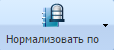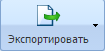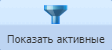Список предупреждений (Alarm list)
В приложении "Список предупреждений" ("Alarm list") осуществляется мониторинг предупреждений в системе.
Пользователю web-конфигуратора для просмотра доступна информация об активных и нормализованных предупреждениях.
В таблице активных предупреждений для удобства зрительного восприятия реализована подсветка записей в зависимости от степени важности.
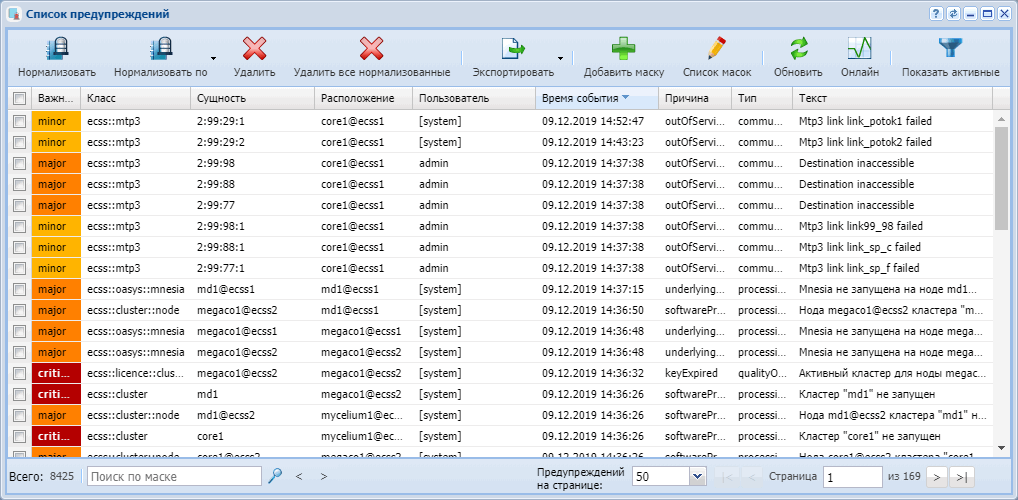
Рисунок 1 — Окно мониторинга предупреждений
Пользователь может определить список параметров для просмотра и их порядок в таблице, удалить запись об активном/нормализованном предупреждении из системы.
Записи в таблице могут быть упорядочены по любому из столбцов по убыванию или возрастанию, сгруппированы по определенному признаку или отфильтрованы по определенным значениям параметров "Класс" ("Class"), "Расположение" ("Location"), "Сущность" ("Instance").
Панель инструментов
Панель инструментов расположена в верхней части интерфейса и предназначена для управления таблицами предупреждений на ECSS-10:

На нижней панели отображается общее количество предупреждений в системе "Всего:" ("Total:") и находятся: панель поиска записей в таблице по маске; количество записей, отображаемых на одной странице "Предупреждений на странице:" ("Alarms per page:"); номер страницы "Страница" ("Page"); кнопки для перехода между страницами.
![]()
Нормализовать (Clear)
Кнопкой "Нормализовать" (Clear) выполняется нормализация предупреждений в системе.
1. Для сброса определенной записи установите флаг напротив записи и нажмите кнопку "Нормализовать" (Clear).
2. Для сброса всех записей из таблицы активных предупреждений установите флаг в заголовке таблицы и нажмите "Нормализовать" (Clear).
3. Подтвердите выбор, нажав на кнопку "OK".
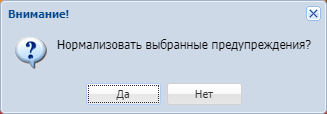
Для просмотра списка нормализованных предупреждений установите флаг "Показать нормализованные" ("Show cleared") и нажмите кнопку "Обновить"" ("Refresh).
Нормализовать по (Clear by)
Кнопкой "Нормализовать по" ("Clear by") выполняется нормализация предупреждений по определенному признаку:

- Расположение (Location) — местоположение подсистемы, которая сгенерировала предупреждение (названия ноды, кластера, хоста);
- Сущность (Instance) — инстанция класса предупреждения;
- Класс (Class) — класс предупреждения;
- Нормализовать все (Clear all) — нормализовать все активные предупреждения.
Удалить (Delete)
Кнопкой "Удалить" ("Delete") удаляются записи о нормализованных предупреждениях из системы.
1. Установите флаг/флаги напротив записей, которые необходимо удалить, и нажмите кнопку "Удалить" ("Delete").
2. Подтвердите выбор, нажав на кнопку "OK".
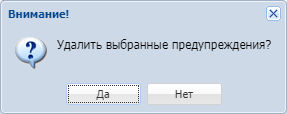
Удалить все нормализованные (Delete All Cleard)
Кнопкой "Удалить все нормализованные" ("Delete All Cleard") из системы удаляются все записи о нормализованных предупреждениях.
1. Для удаления всех записей о нормализованных предупреждениях нажмите кнопку "Удалить все нормализованные" ("Delete All Cleard").
2. Подтвердите выбор, нажав на кнопку "OK".
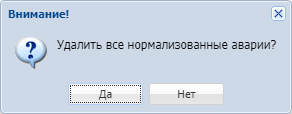
Экспортировать (Export)
Кнопкой "Экспортировать" ("Export") выполняется экспорт данных о предупреждениях по определенным критериям:

- отмеченные предупреждения (selected alarms);
- текущую страницу (current page);
- все предупреждения (all alarms);
- активные предупреждения (active alarms).
Также, существует возможность отменить экспорт данных о предупреждениях.
Актуально при экспорте данных о всех предупреждениях (all alarams).
Для отмены экспорта нажмите кнопку "Cancel" в окне "Обработка веб конфигуратора" ("web configurator processing"):

Добавить маску (Add mask)
Кнопкой "Добавить маску" ("Add mask") добавляется фильтр записей в таблицу предупреждений.
Используя фильтр можно просмотреть только записи определенных "Класс" ("Сlass"), "Расположение" ("Location"), "Сущность" ("Instanse").
1. Нажмите кнопку "Добавить маску" ("Add mask")).
2. Установите флаг напротив параметров, по которым будет производиться отбор записей.
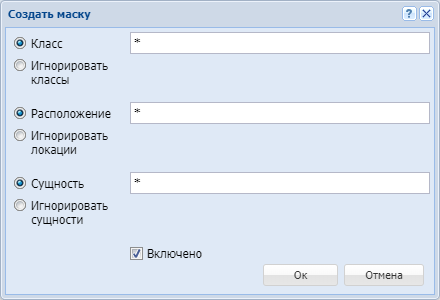
- Класс (Class) — при установленном флаге отбор записей производится по заданному классу предупреждений;
- Игнорировать классы (Ignore classes) — при установленном флаге будут отображаться все записи, кроме указанных классов предупреждений;
- Расположение (Location) — при установленном флаге отбор записей производится по заданному местоположению подсистемы, которая сгенерировала предупреждение (названия ноды, кластера, хоста);
- Игнорировать локации (Ignore locations) — при установленном флаге будут показаны все записи, кроме указанных "locations";
- Сущность (Instance) — при установленном флаге отбор записей производится по заданной инстанции класса предупреждения;
- Игнорировать сущности (Ignore instances) — при установленном флаге будут показаны все записи, кроме указанных инстанций класса предупреждений.
3. Для активации фильтра установите флаг "Включено" ("Enabled").
4. Нажмите кнопку "ОК" для добавления нового фильтра записей.
Список масок (Mask list)
Кнопка "Список масок" ("Mask list") открывает окно просмотра и редактирования списка фильтров записей.

1. Для добавления нового фильтра в список нажмите кнопку "Добавить" ("Add") и заполните соответствующие поля.
Нажмите кнопку "OK" для сохранения настроек.
2. Для редактирования фильтра нажмите кнопку "Редактировать" ("Edit"), заполните поля и нажмите кнопку "ОК".
3. Для удаления маски из списка выберите запись и нажмите кнопку "Удалить" ("Delete").
Обновить (Refresh)
Кнопкой "Обновить" ("Refresh") выполняется обновление информации в таблице активных/нормализованных предупреждений.
Онлайн/Оффлайн (Online/Offline)
Кнопкой "Онлайн/Оффлайн" ("Online/Offline") включается/выключается мониторинг предупреждений в системе. Если кнопка нажата, то постоянно идут запросы на получение новых предупреждений.
Показать все/Показать активные (Show all/Show active)
При нажатии кнопки "Показать все" ("Show all") в таблице отображаются все предупреждения. При нажатой кнопке "Показать активные" ("Show active") отображаются только активные предупреждения.
Для обновления информации в таблице нажмите кнопку "Обновить" ("Refresh").
Предупреждения (Alarm)
Кнопкой "Предупреждение" ("Alarm") выполняется отключение звукового сигнала, сообщающего об активном предупреждении.
Просмотр информации о предупреждениях
Активные предупреждения
При открытии приложения "Список предупреждений" ("Alarm list") отображаются активные предупреждения в системе, рисунок 2.
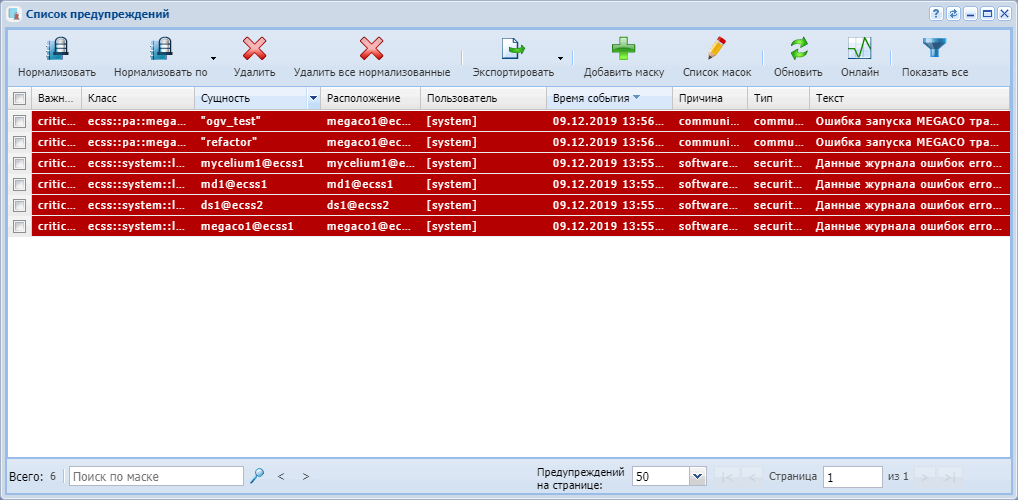
Рисунок 2 — Таблица активных предупреждений
Если предупреждение не является критичным или не представляет интереса, можно его нормализовать, нажав кнопку "Нормализовать" ("Clear").
Все предупреждения
Для просмотра всех предупреждений нажмите кнопку "Показать все" ("Show cleared"), рисунок 3.
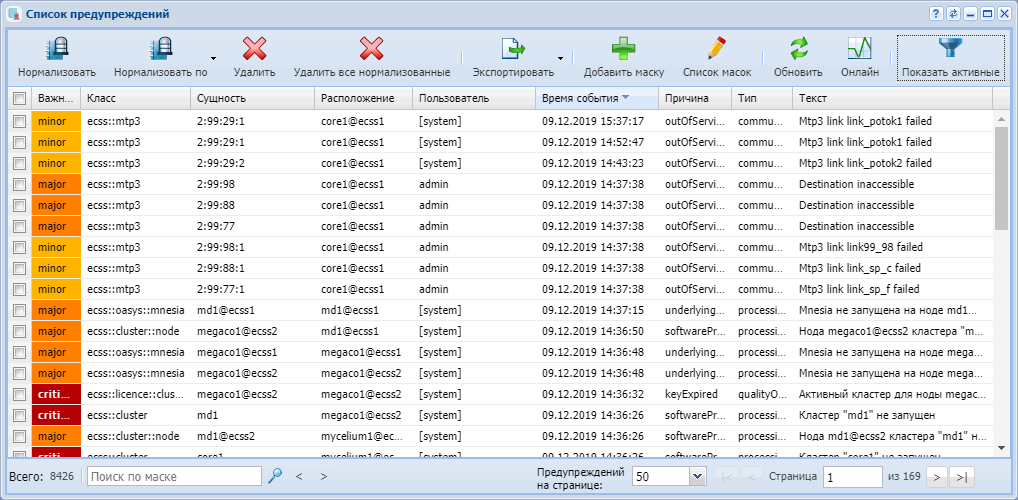
Рисунок 3 — Таблица активных и нормализованных предупреждений
Сводная информация о предупреждении
Для просмотра сводной информации об определенном предупреждении необходимо дважды щелкнуть левой кнопкой мыши по соответствующей записи, рисунок 4.
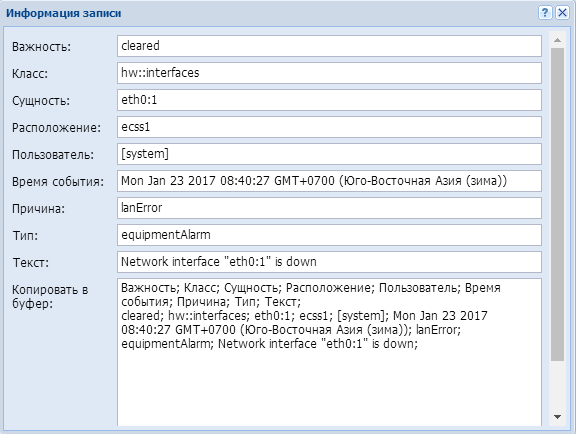
Рисунок 4 — Окно просмотра сводной информации о предупреждении
В таблице 2 приведено описание полей таблицы активных/нормализованных предупреждений.
Таблица 2 — Описание полей таблицы активных/нормализованных предупреждений
| Название поля | Описание |
|---|---|
| Важность (Severity) | Уровень важности предупреждения. Каждое предупреждение имеет свой уровень важности, в таблице 3 приведены уровни важности в порядке их убывания. |
| Класс (Class) | Класс предупреждения. Описывается в виде: Класс::Подкласс1::...::ПодклассN. |
| Сущность (Instance) | Инстанция класса предупреждения. Пример: название ноды, идентификатор call-процесса, название кластера, название шлюза. |
| Расположение (Location) | Местоположение подсистемы, которая сгенерировала предупреждение: название ноды, название кластера, название хоста. |
| Пользователь (User) | Имя пользователя, выставившего/сбросившего предупреждение. Системные предупреждения выставляются и сбрасываются от имени "[system]". |
| Время события (Event Time) | Дата и время возникновения предупреждения. |
| Причина (Cause) | Тип причины предупреждения. |
| Тип (Type) | Тип предупреждения. |
| Текст (Text) | Сообщение предупреждения. |
Индикация состояния активных предупреждений
Фоновая подсветка записей в таблице активных предупреждений указывает уровень важности события, описание приведено в таблице 3.
Таблица 3 — Уровни важности и цветовая индикация
| Тип важности предупреждения | Цвет фона | Описание |
|---|---|---|
| cleared |
| Предупреждение сброшено. |
| indeterminate |
| Уровень предупреждения не определен. |
| critical |
| В системе произошла критическая ошибка, система может работать неправильно. |
| major |
| Важный уровень предупреждения. Необходимо немедленное вмешательство в систему. |
| minor |
| Незначительный уровень предупреждения. В системе произошла ошибка. |
| warning |
| Предупреждение, неаварийное сообщение. |